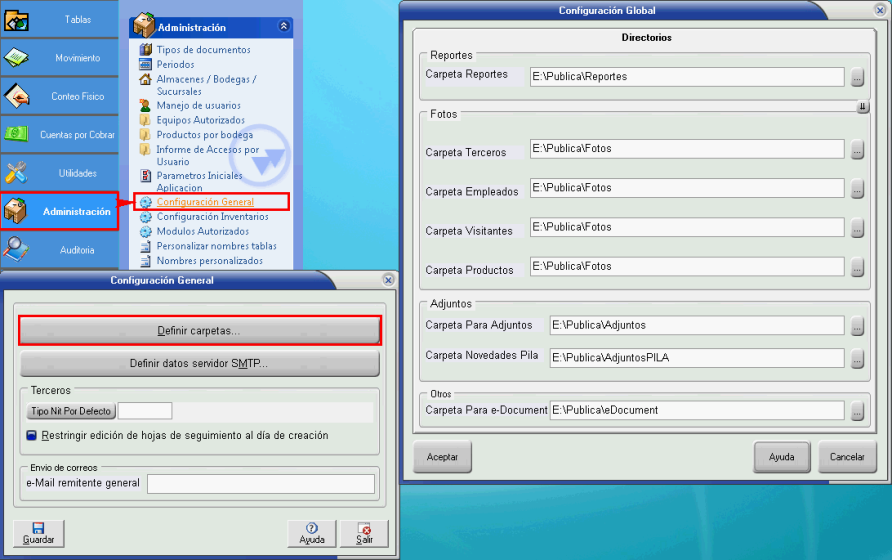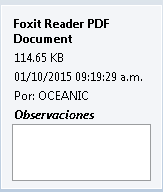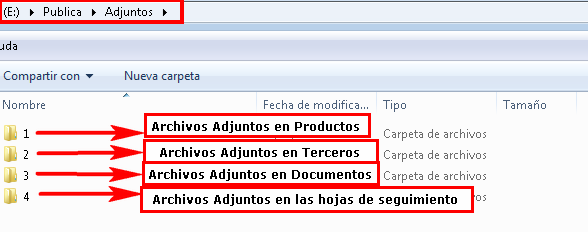Adjuntar archivos anexos: Difference between revisions
(Created page with "=== 1) ¿ Qué hace? === El sistema permite adjuntar archivos a los productos, terceros, tipos de documentos y hojas de seguimiento. '''NOTA:''' Se debe instalar el componente Codejock.TaskPanel.v16.2.6.ocx en el computador, para que funcione esta opción. === 2) ¿ Cómo se configura? === En primer lugar se debe configurar la ruta de la carpeta donde se almacenan los archivos, para esto se debe dirigir a: * Administración. * Configuración General. * Definir Carpeta...") |
No edit summary |
||
| Line 24: | Line 24: | ||
[[File:Cambiar.png|left]] | [[File:Cambiar.png|left]] | ||
Cambiar Nombre al archivo Adjunto. También se puede acceder a este botón por medio de la tecla “F2” | Cambiar Nombre al archivo Adjunto. También se puede acceder a este botón por medio de la tecla “F2” | ||
[[File:Eliminar.png|left]] | [[File:Eliminar.png|left]] | ||
Eliminar Archivos adjuntos seleccionados. También se puede acceder a este botón por medio de la tecla “F11”. | Eliminar Archivos adjuntos seleccionados. También se puede acceder a este botón por medio de la tecla “F11”. | ||
[[File:Seleccionar.png|left|33x33px]] | [[File:Seleccionar.png|left|33x33px]] | ||
Seleccionar Archivos Adjuntados. También se puede acceder a este botón por medio de la tecla “Ctrl + A”. | Seleccionar Archivos Adjuntados. También se puede acceder a este botón por medio de la tecla “Ctrl + A”. | ||
[[File:Abrir.png|left]] | [[File:Abrir.png|left]] | ||
Abrir Archivo Adjunto “Doble clic” | Abrir Archivo Adjunto “Doble clic” | ||
Latest revision as of 12:18, 10 March 2022
1) ¿ Qué hace?[edit | edit source]
El sistema permite adjuntar archivos a los productos, terceros, tipos de documentos y hojas de seguimiento.
NOTA: Se debe instalar el componente Codejock.TaskPanel.v16.2.6.ocx en el computador, para que funcione esta opción.
2) ¿ Cómo se configura?[edit | edit source]
En primer lugar se debe configurar la ruta de la carpeta donde se almacenan los archivos, para esto se debe dirigir a:
- Administración.
- Configuración General.
- Definir Carpetas.
- Carpeta para Adjuntos. Allí se debe seleccionar la carpeta donde se almacenan los archivos adjuntos
Una vez realizado el proceso anterior, al dar clic sobre el botón para adjuntar dispuesto en los módulos Productos, Terceros, Hoja de Seguimiento de terceros y Documentos contables del sistema Inventarios y Empleados del Sistema de Nómina, se presenta la siguiente ventana:
Los botones que contiene esta ventana son los siguientes:
Buscar los archivos que se adjuntan al producto. También se puede acceder a este botón por medio de la tecla “F3”.
Cambiar Nombre al archivo Adjunto. También se puede acceder a este botón por medio de la tecla “F2”
Eliminar Archivos adjuntos seleccionados. También se puede acceder a este botón por medio de la tecla “F11”.
Seleccionar Archivos Adjuntados. También se puede acceder a este botón por medio de la tecla “Ctrl + A”.
Abrir Archivo Adjunto “Doble clic”
El sistema evidencia el tipo de archivo, ya sea PDF, imagen PNG, Word, entre otras. Además muestra el peso que tiene, la fecha y hora en la que se adiciona en el sistema y el usuario que adicionó el archivo adjunto. El Aplicativo permite agregar una observación asociada al archivo adjunto, donde el usuario puede colocar información que considere pertinente del adjunto.
NOTA: El sistema hace una copia de los archivos seleccionados llevándolos a su propia estructura de carpetas, y dejando el archivo original intacto.
Cuando se remueve un adjunto, el archivo es llevado a la papelera de reciclaje.
No hay límite de archivos que se puedan adjuntar (depende de restricciones del sistema operativo)
No hay restricción de peso o tipos de archivos.
ESTRUCTURA DE LA CARPETA DE ADJUNTOS[edit | edit source]
En el momento de guardar los archivos adjuntos, el sistema crea una carpeta por cada proceso que usa esta funcionalidad ver Ilustración 6.
- Carpeta para los archivos adjuntos de todos los productos.
- Carpeta para los archivos adjuntos de todos los Terceros.
- Carpeta para los archivos adjuntos de todos los Documentos.
- Carpeta para los archivos adjuntos de todas las hojas de seguimiento.
- Carpeta para los archivos adjuntos de políticas NIIF.
- Carpeta para los archivos adjuntos de revelaciones NIIF.